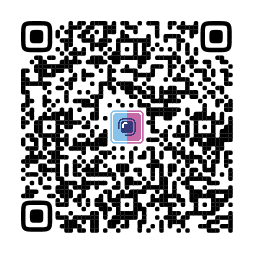Как работает «Яндекс.Станция»? Это умная колонка с голосовым помощником, которая оснащена функциями управления домом, воспроизведения музыки, получения информации и выполнения различных задач. Пользователь активирует устройство, произнеся определенные команды.
Что учесть? «Яндекс.Станция» работает на основе облачного сервиса, что позволяет ей постоянно обновляться и поддерживать актуальную информацию. Устройство подключается к Интернету через Wi-Fi. Без Сети колонка не работает.
Из этого материала вы узнаете:
Характеристика и возможности «Яндекс.Станций»
Умные устройства сегодня уже не диковинка. Их количество с каждым годом увеличивается. Гаждеты обладают различным функционалом, и можно найти устройства под разные задачи. Разберем подробнее, как работает «Яндекс.Станция» с Алисой. По одной лишь голосовой команде она не только может включить красивую оранжевую подсветку, но и заказать горячий ужин, вызвать такси, найти и включить любимый фильм, рассказать ребенку сказку на ночь, управлять бытовой техникой и устройствами умного дома.
И это лишь часть задач, которые может обрабатывать умная колонка «Яндекс.Станция».
Для того чтобы колонка Алиса от «Яндекс.Станции» могла работать, ее необходимо подключить к телевизору или динамикам через провод HDMI, а к интернету устройство подключается при помощи Wi-Fi. Также через Bluetooth можно соединиться с телефоном и использовать сохраненные на нем композиции.
Даже наиболее ограниченная по функционалу модель колонок – «Яндекс.Станция мини» – идеально работает с распознаванием голоса благодаря семи интегрированным в устройство микрофонам. Это позволяет корректно принимать команды, произнесенные даже шепотом.
Умная станция с Алисой от «Яндекса» может работать в фоновом и основном режимах. Отличие в том, что при основном режиме колонка обрабатывает все, что она «слышит». В фоновом режиме Алисе нужно будет сказать ключевую фразу, которая произносится, чтобы устройство могло понять, что пользователь обращается к нему.
Если вам не нужно, чтобы работали микрофоны «Яндекс.Станции Лайт» с Алисой, то их можно отключить всего одной кнопкой. В этом случае не будут действовать даже ключевые слова-активаторы.
Одной из важных особенностей работы умной «Станции.Яндекс» является фильтрация детского контента. Благодаря этому колонка никогда не передоложит вашему ребенку воспользоваться презервативами и не будет показывать шокирующие новости или рекламу алкоголя. Зато умный помощник легко найдет в своей библиотеке сказку и расскажет ее на ночь, поможет сделать школьное домашнее задание, включит приятную музыку и даже сможет играть с ребенком в несложные игры типа «Городов».
В «Яндекс.Станции» работает функция радионяни, которая окажет весомую помощь в воспитании детей.
Скачивайте и используйте уже сегодня:


10 шагов, которые помогут выбрать добросовестного подрядчика
Поможет сохранить бюджет и уложиться в сроки проекта

Все устройства от «Яндекса» можно разделить на малые и больше. В первую группу колонок входят «Мини», «Мини» с часами и «Лайт». По дизайну они представляют собой высокие шайбы. К большим гаджетам относятся «Станция 2» и «Макс».
Для использования этих устройств вам потребуется Wi-Fi и электросеть. Работа «Яндекс.Станции» без интернета будет значительно затруднена, а функционал ограничен.
Если вы хотите собрать стереосистему из умных колонок, то необходимо использовать гаджеты одной и той же серии. Например, прекрасно будет работать комплект из нескольких «Яндекс.Станций Мини».
Работа помощника Алиса в «Яндекс.Станции» заслуживает отдельного упоминания. Общаясь с Алисой, порой сложно понять, что диалог ведется с роботом. Помощник всегда пошутит, подбодрит, расскажет последние новости, даст ценный совет, и даже на оскорбления ответит вполне корректно.
Голос Алисы принадлежит Наталье Шитовой – известной актрисе дубляжа, которую российские зрители знают по озвучке ролей Кэмерон Диаз.
Настройка «Яндекс.Станции»
Прежде чем начать работать с «Яндекс.Станцией», ее необходимо подключить и настроить.
Подключите смартфон к интернету
Скорее всего, ваш телефон уже по умолчанию имеет соединение с Сетью. В противном случае необходимо выполнить следующие действия.
Для iPhone:
- На домашнем экране устройства войдите в меню «Настройки» - Wi-Fi.
- Активируйте Wi-Fi. Запустится поиск ближайших сетей.
- Выберите название домашней сети Wi-Fi из полученного списка. Если нужно, также укажите пароль для доступа. Его можно посмотреть в договоре на предоставление услуг интернет-связи либо на коробке от роутера.
- Если данные введены правильно, значок загорится синим цветом, появится иконка соединения с интернетом.
Для Android порядок схожий.
- Войдите в настройки девайса.
- Кликните по «Сеть и интернет» - «Интернет».
- Выберите название домашней сети Wi-Fi из полученного списка. Если нужно, также укажите пароль для доступа. Его можно посмотреть в договоре на предоставление услуг интернет-связи либо на коробке от роутера.
- При успешном соединении появится иконка Wi-Fi на шторке вверху.
Настройки для корректной работы интернета в «Яндекс.Станции» могут отличаться, так как существует множество моделей устройств под управлением данной ОС, поэтому алгоритм может иметь отдельные особенности.
Загрузите программу для колонки на телефон
Для оптимальной работы «Яндекс.Станции» («Макс», «Лайт» и прочих моделей) потребуется официальное приложение, которое можно скачать из следующих источников:
- Android;
- iOS.
После окончания инсталляции приложения вам необходимо войти в свой аккаунт «Яндекс» либо создать новую учетную запись. Рекомендуется выполнять эту процедуру с использованием ПК или ноутбука – так удобнее.
Подключите смартфон к интернету.
- По завершении инсталляции приложения для корректной работы устройства войдите с помощью «Яндекс»-ID, а затем в меню найдите пункт «Устройства».
- Выберите колонку (например, если в работе «Яндекс.Станция Миди», то именно ее увидите в списке) и нажмите на экране приложения кнопку подключения к ней.
- Следующий шаг – сказать: «Алиса, настрой колонку». Далее помощник подскажет вам последовательность необходимых действий.
Также настройки можно задать вручную.
- Поднесите к колонке телефон и найдите предпочтительную для подключения сеть.
- Кликнете «Проиграть звук».
- Колонка распознает данный сигнал как подключение к Wi-Fi-сети и самостоятельно установит соединение.
Способы подключения «Яндекс.Станции»
Возможно организовать работу «Яндекс.Станции» в 2 вариантах – через ПК и телевизор.
Подключение к ПК
Для корректной работы устройства с компьютером требуется возможность соединения по Bluetooth-интерфейсу. При его наличии алгоритм настройки следующий:
- Нажмите «Пуск», затем наберите «Параметры». Зайдите в соответствующее меню опций.
- Нажмите «Устройства» - «Bluetooth и другие устройства» - «Вкл».
- Кликните «Добавление Bluetooth или другого устройства».
- Устройство Bluetooth.
- Скажите помощнику: «Алиса, активируй Bluetooth».
- Включить Bluetooth можно и вручную, для этого нужно зажать кнопку выключения микрофона и дождаться, пока колонка не начнет светиться.
- «Яндекс.Станция» должна определиться автоматически, при этом она может называться как Yandex Station.
- Кликните «Подключить». При необходимости ввода PIN ознакомьтесь с инструкцией к колонке, в ней должны быть указаны соответствующие сведения.
Подключение к телевизору
Имейте в виду, что «Яндекс.Станция Мини» с Алисой не работает с ПК или телевизорами. Исключение составляют телевизоры «Самсунг» старше 6-й серии.
Для корректной работы «Яндекс ТВ Станции» через HDMI выполните следующую инструкцию.
- Поместите колонку поблизости от телевизора и соедините устройства через HDMI-кабель.
Для тестирования правильности подключения проверьте следующее:
- На HDMI-канале подключения должен отобразится интерфейс приложения «Яндекс».
- Попробуйте через голосового помощник Алиса найти в Интернете и включить фильм из библиотеки «Кинопоиска». Если это удалось, значит, все работает правильно.
Для корректной работы ТВ с «Яндекс.Станцией» необходимо:
- Зарегистрироваться либо авторизоваться в аккаунте «Самсунг».
- Телевизор необходимо указать в списке SmartThings (для этого кликните + и укажите соответствующее устройство).
- Сеть должна автоматически идентифицировать «Яндекс.Станции» (Yandex Station)
- Укажите телевизор в приложении «Яндекс». Для этого откройте вкладку «Устройства» – «Другое устройство» – «Приложение Samsung SmartThings» – «Объединить аккаунты».
Выполнив описанную настройку, пользователь получает возможность переключать каналы, управлять громкостью, включением и выключением ТВ при помощи голосовых команд.
Устранение возможных проблем
- Не работает и не включается умная колонка «Яндекс.Станция Лайт». На включенной «Яндекс.Станции» должно появится светящееся кольцо. В противном случае:
- Проверьте подключение блока питания, если используется сторонний адаптер, то могут возникать неполадки.
- Проверьте, что блок питания надежно соединен с розеткой электросети.
- Проверьте наличие подачи электроэнергии.
- Если эти советы не помогли, рекомендуется обратиться в службу технической поддержки.
- Приложение не обнаруживает сети Wi-Fi.
- Проверьте, что имеется соединение с Интернетом.
- Перезагрузите маршрутизатор при помощи кнопки на корпусе или путем его отсоединения от электросети и повторного включения в нее.
- Зарезервируйте IP-адрес для MAC-адреса «Станции»:
- Запустите веб-интерфейс маршрутизатора. Укажите в поисковой строке IP-адрес роутера, введите логин и пароль. Чаще всего используются адрес – 192.168.0.1 или 192.168.1.1, логин – admin, пароль – admin.
- Зайдите в раздел DHCP. На разных моделях маршрутизаторов нахождение этого пункта отличается – главное меню или ветка «Сеть и интернет».
- Найдите перечень устройств «Яндекс.Станции». Рядом с соответствующим заголовком также отображается (MAC-адрес) и зарезервированный IP.
- Укажите новый IP-адрес для «Станции».
- Сохраните настройки и перезагрузите станцию.
Рекомендуется также включить автоподключение к выбранной сети. Это упростит повторное соединение колонки с Интернетом.
Также рекомендуется отключить автовыбор канала. Желательно использовать следующие параметры: 1-й, 6-й или 11-й канал и его ширину 20 МГц, если гаджет подключен к сети 2,4 ГГц, и 36-й, 40-й, 44-й или 48-й канал, если устройство подключено к сети 5 ГГц.
Часто задаваемые вопросы о работе «Яндекс.Станции»
Какая станция с Алисой лучше?
Чем меньше размер, тем ниже качество звука. «Станция 2» меньше, чем «Макс», однако имеет приемлемое качество аудио для большинства повседневных задач. Габариты устройства 123 × 99 × 199 мм.
Что выбрать, устройство с Алисой «Мини» или «Лайт»?
Колонка «Мини» имеет возможность управления при помощи жестов, а выходная мощность звука достигает 3 Вт. Для версии «Лайт» доступны только кнопочное или голосовое управление, Wi-Fi-приемник рассчитан на 2.4 + 5 ГГц и Bluetooth 5.0. Мощность звука составляет уже 5 Вт. Корпус выполнен из простого матового пластика.
Будет ли работать станция с Алисой без подписки «Яндекс»?
Будет, но функционал при этом значительно сузится. Так, без подписки станция «Мини» может работать как будильник, часы, радио, аудиоплеер, диктор новостей и погоды.
Если при использовании «Яндекс.Станции» возникают трудности, решить их всегда помогут специалисты горячей линии, которые работают ежедневно с 07 часов утра до 00 часов вечера и принимают обращения по телефону 8 (800) 600-78-11. Для российских абонентов звонок бесплатный.
Надеемся, вам помог данный материал, и ваша «Яндекс.Станция» будет работать не только в качестве будильника.

 127409
127409 

.png)